
- •Программирование
- •«Программирование»
- •Чернигов чгту 2011
- •Ответственный за выпуск: Бивойно п.Г., доцент кафедры информационных и компьютерных систем, кандидат технических наук,
- •Введение
- •1Расчетно-графическая работа № 1. Функции и процедуры для расчетов по формулам
- •1.1 Задания к расчетно-графической работе
- •1.2 Пример создания проекта
- •1.2.1Создание интерфейса
- •1.2.1.1 Компонент ole-контейнер
- •1.2.1.2Компонент Group Box
- •1.2.1.3 Компонент Memo
- •1.2.1.4 Завершение работы над интерфейсом
- •1.2.2Создание процедур и функций
- •1.2.2.1Процедура очистки протокола
- •1.2.2.2Процедура инициализации формы
- •1.2.2.3Процедура считывания коэффициентов уравнения
- •1.2.2.4Функция для расчета по формуле
- •1.2.2.5Процедура вызова выполнения расчета по формуле
- •1.2.3Использование дополнительного модуля
- •1.2.4Форматирование результатов расчетов
- •1.2.5Контольный пример
- •1.3 Содержание отчета
- •Рекомендованая литература
- •2Расчетно-графическая работа № 2. Программирование циклов
- •2.1 Задания к расчетно-графической работе
- •2.2 Рекомендации по составлению алгоритмов решаемых задач
- •2.2.1Итерационные алгоритмы
- •2.2.2Алгоритмы вычисления сумм бесконечных рядов
- •2.2.3Алгоритмы обработки последовательностей целых чисел
- •2.2.4Алгоритмы табулирования значений функций
- •2.3 Пример создания проекта
- •2.3.1Компоненты для создания интерфейса проекта
- •2.3.1.1Компоненты PageControl и TabSheet
- •2.3.1.2Компонент CheckBox
- •2.3.1.3Дополнительные требования к интерфейсу
- •2.3.2Создание закладки для вычисления корня
- •2.3.2.1Интерфейс страницы вычисления корня
- •2.3.2.2Процедура вычисления корня
- •2.3.3Создание закладки для вычисления синуса
- •2.3.3.1Интерфейс страницы вычисления синуса
- •2.3.3.2Процедура вычисления синуса
- •2.3.4Создание закладки «Табулирование функции»
- •2.3.4.1 Интерфейс странички «Табулирование функции»
- •2.3.4.2Создание процедуры табулирования функции
- •2.3.5Создание закладки «Обработка последовательности целых чисел»
- •2.3.5.1Интерфейс странички «Обработка последовательности целых чисел»
- •2.3.5.2Создание процедуры обработки последовательности целых чисел
- •Рекомендованая литература
- •3Расчетно-графическая работа № 3. Обработка массивов
- •3.1 Задания для работы с одномерным массивом
- •3.2 Задания на сортировку одномерных массивов
- •3.3 Задания на обработку двумерных массивов
- •3.4 Краткая характеристика вспомогательных модулей
- •3.4.1Интерфейс модуля для работы с одномерными массивами
- •3.4.2Интерфейс модуля для работы с двумерными массивами
- •3.4.3Рекомендации по перестановкам элементов матрицы
- •Перечень основных процедур и функций для работы с типизированными файлами
- •Пример Создание проекта «Результаты аттестации»
- •4.1.1Требования к проекту
- •4.1.2Интерфейс пользователя для проекта
- •4.1.3Определение типов данных
- •4.1.4Настройка интерфейса пользователя
- •4.1.5Вспомогательные процедуры для работы с файлом Процедура выбора имени файла
- •4.1.5.1Процедура открытия файла
- •4.1.5.2Процедура вывода файла в StringGrid
- •4.1.6Процедуры работы со StringGrid1
- •4.1.7Процедуры реализации пунктов меню fileMenu
- •4.1.7.1Добавление данных из StringGrid1 в файл
- •4.1.7.2Поиск записи по фамилии
- •4.1.7.3Удаление записи по фамилии
- •4.1.7.4Сохранение файла под другим именем
- •Содержание отчета
- •Рекомендованая литература
1Расчетно-графическая работа № 1. Функции и процедуры для расчетов по формулам
Цели работы:
получить навыки создания простейших проектов, использующих пользовательские библиотеки процедур и функций;
создать приложение, обеспечивающее расчет по формуле.
1.1 Задания к расчетно-графической работе
В этой работе создается приложение, которое должно обеспечить расчеты по некоторой формуле и регистрацию результатов расчетов в компоненте типа TMemo. Расчетную формулу следует выбрать из таблицы 1.1 в соответствии с последней цифрой номера зачетной книжки.
Функция и процедура для расчета по заданной формуле должны находиться в отдельном модуле
Таблица 1.1 – Задания для проекта |
|
Вариант |
Формула |
0 |
|
1 |
|
2 |
|
3 |
|
4 |
|
5 |
|
6 |
|
7 |
|
8 |
|
9 |
|
1.2 Пример создания проекта
Ниже рассматривается пример создания приложения, которое подобно тому, которое следует разработать. Разница заключается только в расчетной формуле и именах исходных данных.
Предполагаемый интерфейс этого приложения, в котором после запуска было выполнено пять расчетов, представлен на рисунке 1.1.
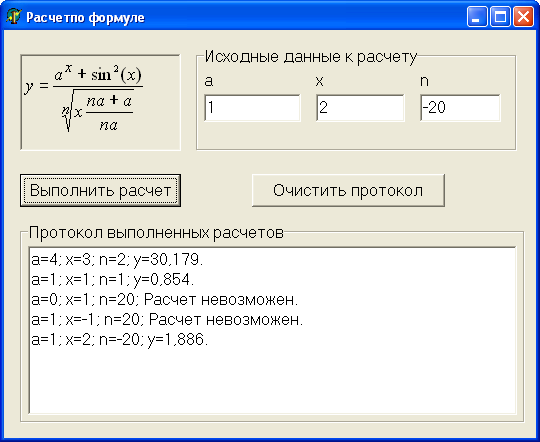
Рисунок 1.1- Интерфейс создаваемого приложения
1.2.1Создание интерфейса
Откройте новый проект в Delphi. Установите значение свойства Name появившейся формы как frmFormula, а свойства Caption как «Расчет по формуле».
1.2.1.1 Компонент ole-контейнер
OLE-контейнеры используются для того, чтобы из приложения, созданного в Delphi, можно было бы обращаться к стандартным приложениям Microsoft. Мы воспользуемся контейнером для того, чтобы разместить в нем расчетную формулу.
Компонент OLE-контейнер расположен на закладке System, палитры компонентов. Расположите контейнер в том месте формы, где должна быть формула и растяните его до нужных размеров.
Для того чтобы вызвать список объектов, которые можно вставить в контейнер, сделайте двойной щелчок в поле контейнера, или вызовите из контекстного меню функцию Insert Object. В появившемся списке выберите построитель формул (Microsoft Equation 3.0) и нажмите ОК. В результате, нужный объект помещается в контейнер, хотя вид контейнера при этом может не измениться.
Если построитель формул не появился на экране, сделайте двойной щелчок в поле контейнера, или вызовите из контекстного меню функцию «Открыть». Далее, используя средства построителя, наберите формулу свою формулу и закройте построитель. Формула должна появиться в поле контейнера.
1.2.1.2Компонент Group Box
Компоненты этого типа используются для группировки других компонент по некоторому признаку. Группу компонентов можно перемещать по форме, копировать. Можно управлять доступностью или видимостью элементов группы и т.п. Иногда группировку используют просто для улучшения внешнего вида интерфейса.
Компонент Group Box находится на закладке Standard палитры компонентов.
Расположите на форме два объекта Group Box и запишите в свойстве Caption одного их них – «Исходные данные к расчету», а для другого – «Протокол выполненных расчетов».
Расположите в группе «Исходные данные к расчету» компоненты TEdit для ввода исходных данных Присвойте этим компонентам имена, которые будут соответствовать именам переменных в формуле. В нашем примере компонентам присвоены такие имена: edtA, edtX, edtN.
Над компонентами расположите надписи соответствующие именам переменных в формуле.

